ዝርዝር ሁኔታ:
- ደረጃ 1 - የእርስዎን Pi ማዋቀር
- ደረጃ 2 SSHing ወደ የእርስዎ PI ውስጥ
- ደረጃ 3 ቡት ላይ የአይፒ አድራሻዎን በኢሜል ይላኩ
- ደረጃ 4 እንቅስቃሴን መጫን እና ማዋቀር
- ደረጃ 5 - በማወቂያ ላይ ከሚንቀሳቀሱ ቪዲዮዎችን በኢሜል መላክ
- ደረጃ 6 - መላ መፈለግ እና ምንጮች

ቪዲዮ: Raspberry Pi 3 የእንቅስቃሴ ማወቂያ ካሜራ ከቀጥታ ምግብ ጋር - 6 ደረጃዎች

2024 ደራሲ ደራሲ: John Day | [email protected]. ለመጨረሻ ጊዜ የተሻሻለው: 2024-01-30 07:33

መግቢያ
በዚህ ፕሮጀክት ውስጥ እንደ ካሜራ ወጥመድ ፣ የቤት እንስሳ/ሕፃን መቆጣጠሪያ ፣ የደህንነት ካሜራ እና ሌሎችንም የሚጠቀሙበትን የእንቅስቃሴ ማወቂያ ካሜራ እንዴት እንደሚገነቡ ይማራሉ።
ይህ ፕሮጀክት በበርካታ ደረጃዎች ተደራጅቷል-
- መግቢያ
- የእርስዎን Pi በማዋቀር ላይ
- ወደ የእርስዎ Pi ውስጥ SSHing ማድረግ
- በሚነሳበት ጊዜ የአይፒ አድራሻዎን በኢሜል መላክ
- እንቅስቃሴን መጫን እና ማዋቀር
- በምርመራ ላይ ቪዲዮዎችን ከ Motion ኢሜል ማድረግ
- መላ መፈለግ እና ምንጮች
የሚያስፈልግዎት:
- Raspberry Pi 3 ሞዴል ለ ~ 35 ዶላር
- 8 ጊባ ማይክሮ ኤስዲ ካርድ ~~ $ 10
- የዩኤስቢ ዌብካም ~~ $ 20 (ይህ ፕሮጀክት ሎጌቴክ ኤችዲ ዌብካም c270 ን ተጠቅሟል)
- የማይክሮ ዩኤስቢ ገመድ ~~ $ 5
- ወይ
- ዳግም ሊሞላ የሚችል የ 5 ቮልት ባትሪ ጥቅል (የስልክ ምትኬ ባትሪ) ፣ ይህ ፕሮጀክትዎን ገመድ አልባ ~~ $ 20 ያደርገዋል
- ወይም
- የዩኤስቢ ግድግዳ አስማሚ ~~ $ 5
- የ WiFi ግንኙነት
ለማዋቀር መዳረሻ የሚያስፈልግዎት ፦
- ተቆጣጣሪ
- አይጥ እና የቁልፍ ሰሌዳ
- የ SD ካርድ ማስገቢያ ያለው ኮምፒተር
- ማይክሮ ኤስዲ ወደ ኤስዲ ካርድ መቀየሪያ (ከማይክሮ ኤስዲ ካርድዎ ጋር መምጣት አለበት)
ደረጃ 1 - የእርስዎን Pi ማዋቀር

አሁን የእርስዎን Pi ን እናዋቅረው
ለመጀመር ፣ ከመጨረሻው ደረጃ ሁሉንም አስፈላጊ ንጥሎች እንዳሉዎት ያረጋግጡ። ከዚያ ፣ እዚህ የተገኘው Raspbian Jessie ን በ Microsd ካርድዎ ላይ በመጫን በ Raspberry Pi ድርጣቢያ ላይ ያሉትን ደረጃዎች ይከተሉ።
Raspbian ን በእርስዎ Pi ላይ ከጫኑ በኋላ አንዳንድ መሠረታዊ ባህሪያትን ለማቀናበር ጊዜው አሁን ነው።
ዋይፋይ
ከእርስዎ ፒ የበለጠ ጥቅም ለማግኘት የመጀመሪያው እርምጃ እሱን ከበይነመረቡ ጋር ማገናኘት ነው። በእርስዎ ፒ ዋና ማያ ገጽ በላይኛው ቀኝ ጥግ ላይ ያለውን የ WiFi ምልክት በማግኘት እና እዚያ በመግባት ወይም በመጨረሻው ደረጃ Raspbian ን ከመጫንዎ በፊት ተመሳሳይ ነገር በማድረግ ይህንን ደረጃ አስቀድመው ጨርሰውት ሊሆን ይችላል። ከእርስዎ የፒ ዴስክቶፕ በይነገጽ ወደ ዋይፋይ አውታረ መረብዎ ለመግባት ካልቻሉ በትእዛዝ መስመሩ በኩል WiFi ለማዋቀር እዚህ ያሉትን መመሪያዎች መከተል ይችላሉ።
ኤስኤስኤች
የእርስዎን ፒ ሲጠቀሙ ለእርስዎ የሚገኝ አንድ በጣም ምቹ መሣሪያ ራስ -አልባ ማዋቀር ተብሎ በሚጠራው ውስጥ ለ Piዎ ትዕዛዞችን የመስጠት አማራጭ ነው። Secure SHell ወይም SSH ን በመጠቀም የእርስዎን ፒ ከርቀት ከኮምፒዩተር መቆጣጠር ይችላሉ። በዚህ ዘዴ ፣ የእርስዎን Pi ለማርትዕ የሚያስፈልግዎት ፣ እሱን ለማቆየት የኃይል ምንጭ ነው ፣ ከእንግዲህ ተቆጣጣሪ እና የቁልፍ ሰሌዳ የለም!
ደረጃ 2 SSHing ወደ የእርስዎ PI ውስጥ

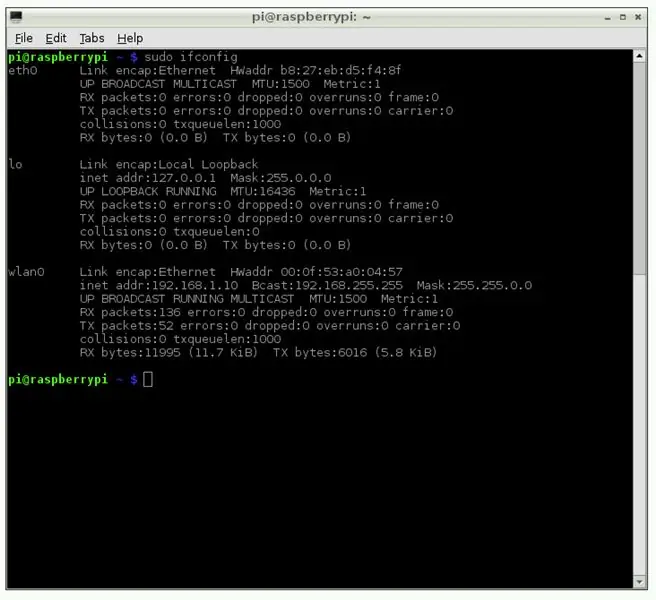
ሂደቱ ከ WiFi ግንኙነት በቀር ከማንኛውም ኮምፒተር ወደ ፒአይዎ ትዕዛዞችን እንዲያወጡ ስለሚፈቅድ ወደ የእርስዎ Raspberry Pi ውስጥ SSHing ቀላል እና በጣም ጠቃሚ ነው።
ወደ የእርስዎ ፒኤች (SSH) ለመግባት እነዚህን 3 ቀላል ደረጃዎች መከተል ያስፈልግዎታል።
በመጀመሪያ ፣ በእርስዎ ፒ ላይ SSH ን ማንቃት ያስፈልግዎታል። ይህንን ለማድረግ በእርስዎ ፒ ውስጥ የትእዛዝ መስኮት ይክፈቱ እና ያስገቡ
sudo raspi-config
ይህ ትዕዛዝ የውቅረት ምናሌን እንዲያስገቡ ያስችልዎታል። ከዚያ መጀመሪያ ወደ በይነገፅ አማራጮች ለመግባት ፣ ከዚያ SSH ን ፣ እንዲሁም ካሜራውን ፣ ከዚያ ውጣውን እና ፒውን እንደገና ለማስጀመር ቀስት ፣ ትር እና ቁልፎችን መጠቀም ይፈልጋሉ።
በመቀጠል የእርስዎን የፒ አይፒ አድራሻ ማግኘት ያስፈልግዎታል። በትእዛዝ ተርሚናል ውስጥ ፣ ይተይቡ
sudo ifconfig
እና የአይፒ አድራሻዎ በሚነሳው wlan0 ክፍል ውስጥ ፣ በአገናኝ encap: ethernet ስር መሆን አለበት። ከላይ ባለው የማሳያ ሥዕል ውስጥ የአይፒ አድራሻው 192.168.1.10 ነው።
በመጨረሻ ፣ አብሮ የተሰራውን ተርሚናል መተግበሪያን በማክ ላይ መክፈት ወይም ለዊንዶውስ የ 3 ኛ ወገን ssh መተግበሪያ መመሪያዎችን መፈለግ እና መከተል ያስፈልግዎታል። በተርሚናል መተግበሪያ ውስጥ ፣ ይተይቡ
ssh pi@የአይፒ አድራሻዎ
በ Raspi-config ውስጥ እያሉ የይለፍ ቃሉን ካልቀየሩ ፣ ከዚያ ሲጠየቁ ለመግባት የይለፍ ቃልዎ ነባሪ የይለፍ ቃል ይሆናል-እንጆሪ።
ከዚያ በመሄድ ጥሩ መሆን አለብዎት!
ደረጃ 3 ቡት ላይ የአይፒ አድራሻዎን በኢሜል ይላኩ
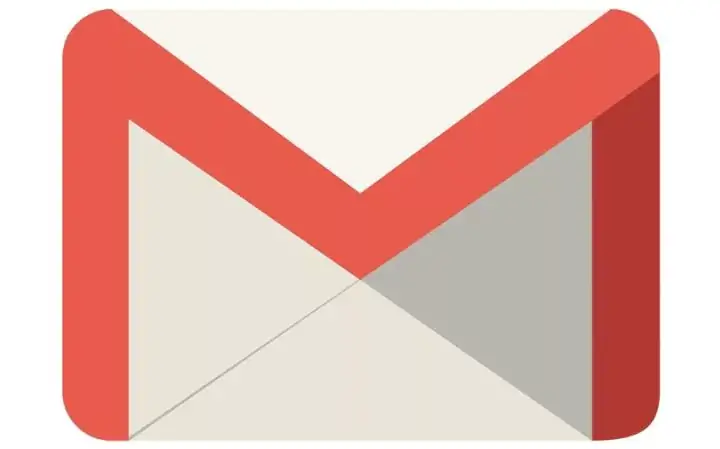
በዚህ ደረጃ እርስዎ ያለዎት አውታረ መረብ ምንም ይሁን ምን የእርስዎን Raspberry Pi እንዴት እንደሚደርሱ ላይ እናተኩራለን። በአውታረ መረቡ ላይ በመመስረት የፒ አይፒ አድራሻ ይለወጣል። እና የሞኒተር ቅንብር ከሌለዎት የእንቅስቃሴ ማወቂያ ፕሮቶኮልን ለማነሳሳት ፣ የእንቅስቃሴ ምርጫዎችን ለመለወጥ ወይም በመሣሪያው ላይ ሌላ ማንኛውንም ነገር ለመድረስ ወደ ፒኤች ውስጥ ማስገባት ያስፈልግዎታል። ይህንን ችግር ለመፍታት ሲጀመር የፒ አይ ፒ የአሁኑን የአይፒ አድራሻ በኢሜል የሚልክልን የፓይዘን ስክሪፕት እንጽፋለን። የፓይዘን ስክሪፕት እንደሚከተለው ነው እና “ዳራ” በሚለው ማውጫ ውስጥ ተከማችቷል።
#በቤት ማውጫ ውስጥ ይጀምሩ
ሲዲ ~
#የጀርባ አቃፊ ይፍጠሩ
mkdir ዳራ
#የፓይዘን ስክሪፕት ይፍጠሩ
sudo nano emailip.py
በኢሜይልip.py ውስጥ #ይጻፉ
ማስመጫ ሶኬት
s = socket.socket (ሶኬት። AF_INET ፣ ሶኬት ።SOCK_DGRAM)
s.connect (("8.8.8.8" ፣ 80))
ማተም (s.getsockname () [0]) x = s.getsockname () [0] s.close ()
አስመጪ smtplib
ከኢሜል. MIMEMultipart ማስመጣት MIMEMultipart
ከኢሜል. MIMEText MIMEText ን ያስመጡ
fromaddr = "የእርስዎ አድራሻ"
toaddr = "አድራሻ መቀበል"
msg = MIMEMultipart ()
msg ['ከ'] = ከአድራሻ
msg ['To'] = አስጨናቂ
msg ['ርዕሰ ጉዳይ'] = "የአይፒ አድራሻ"
አካል = xmsg.attach (MIMEText (አካል ፣ ‹ሜዳ›))
አገልጋይ = smtplib. SMTP ('smtp.gmail.com' ፣ 587)
server.starttls ()
server.login (ከአድራሻ ፣ “የእርስዎ የይለፍ ቃል”)
ጽሑፍ = msg.as_string ()
server.sendmail (ከአድራሻ ፣ ከአድራሻ ፣ ከጽሑፍ)
server.quit ()
#ከዚያ ይህ እንደገና በማስነሳት ላይ ያደርገዋል
sudo nano /etc/rc.local
#በ /etc/rc.local ውስጥ ያስገቡ
እያለ! /sbin/ifconfig wlan0 | grep -q 'inet addr: [0-9]';
መተኛት 3
ተከናውኗል
_IP = $ (የአስተናጋጅ ስም -አ) || እውነት
ከሆነ ["$ _IP"]; ከዚያ
printf "የእኔ አይፒ አድራሻ %s / n" "$ _IP" ነው
Python /home/pi/Background/emailip.py &
fi
መውጫ 0
#እና ጨርሰዋል
ደረጃ 4 እንቅስቃሴን መጫን እና ማዋቀር

#ወቅታዊ ፒ
sudo apt-get ዝማኔ
sudo apt-get ማሻሻል
#ያውርዱ
sudo apt-get ጫን እንቅስቃሴ
#አሁን በሚከተሉት ለውጦች ይህንን ፋይል ያርትዑ
sudo nano /etc/motion/motion.conf
#ለዚህ መማሪያ ደረጃን ለማውጣት ፣ ይለውጡ
#################
ዴሞን በርቷል
stream_localhost ጠፍቷል
webcontrol_localhost ጠፍቷል
ffmpeg_output_movies በርቷል
target_dir/var/lib/motion
##################
#አካባቢያዊ የድር አሳሽ ዥረት አማራጮች
##################
stream_maxrate 100 #ይህ በእውነተኛ-ጊዜ ዥረት ይፈቅዳል ነገር ግን ተጨማሪ የመተላለፊያ ይዘት እና ሀብቶች ይፈልጋል
ክፈፍ 60 #ይህ 60 ክፈፎች በሰከንድ እንዲይዙ ያስችላቸዋል #ይህ ከፍ ባለ መጠን የቪዲዮው ሂደት እየቀነሰ ይሄዳል
ስፋት 640 #ይህ የሚታየውን ምስል ስፋት ይለውጣል
ቁመት 480 #ይህ የሚታየውን ምስል ቁመት ይለውጣል
##################
#የኢሜል ቅንብሮችን በ…/motion.conf ውስጥ
##################
በመስመሩ ፊት ያለውን ";" ሰርዝ / ሰሚኮሎን መስመሩን አስተያየት ይሰጣል
on_event_start python/home/pi/background/motionalert.py %ረ
on_movie_end python /home/pi/background/motionvid.py %ረ
##################
#አስቴኮች
##################
#ምርጫዎች በፋይሉ ውስጥ ተገልፀዋል
የውጤት_እይታዎች_የእንቅስቃሴ_አይነት ዘይቤን ያገኙታል
##################
#ከዚያ ለውጥ
sudo nano/etc/default/motion
#ማለት
start_motion_daemon = አዎ
#የመጨረሻው ፣ ቢ **** ን ወደ ላይ ይጀምሩ
የ sudo አገልግሎት እንቅስቃሴ መጀመሪያ
#ትዕዛዙን “አቁም” ወይም “ዳግም አስጀምር” ን መለወጥ ይችላሉ
ደረጃ 5 - በማወቂያ ላይ ከሚንቀሳቀሱ ቪዲዮዎችን በኢሜል መላክ
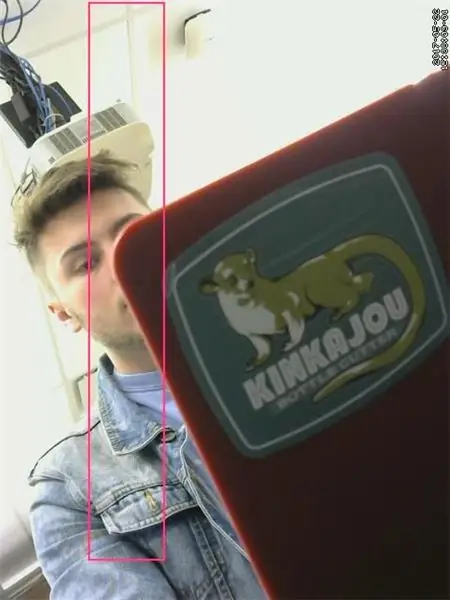
እንቅስቃሴ በሚታወቅበት ጊዜ ኢሜይል ያድርጉ ፦
#ቤት ይጀምሩ
dircd ~
#የእንቅስቃሴ ማንቂያ ፓይዘን ስክሪፕት ይፍጠሩ
sudo nano /home/pi/background/motionalert.py
#ይፃፉ
አስመጪ smtplib
ከውሂብ ጊዜ ማስመጣት የጊዜ ሰአት
ከኢሜል. MIMEMultipart ማስመጣት MIMEMultipart
ከኢሜል. MIMEText MIMEText ን ያስመጡ
fromaddr = "የእርስዎ አድራሻ"
toaddr = "RECIEVINGADDRESS"
msg = MIMEMultipart ()
msg ['ከ'] = ከአድራሻ
msg ['To'] = አስጨናቂ
msg ['ርዕሰ ጉዳይ'] = "እንቅስቃሴ ተገኝቷል"
body = 'እንቅስቃሴ ተገኝቷል። / n ጊዜ ፦ % s' % str (datetime.now ())
msg.attach (MIMEText (አካል ፣ 'ሜዳ'))
አገልጋይ = smtplib. SMTP ('smtp.gmail.com' ፣ 587)
server.starttls ()
server.login (ከአድራሻ ፣ “የእርስዎ የይለፍ ቃል”)
ጽሑፍ = msg.as_string ()
server.sendmail (ከአድራሻ ፣ ከአድራሻ ፣ ከጽሑፍ)
server.quit ()
ቪዲዮ ሲቀመጥ የእንቅስቃሴ ቪዲዮ ኢሜል ፦
#በ homedircd ጀምር ~
#የእንቅስቃሴ ቪዲዮ ፓይዘን እስክሪፕቶች ሱዶ ናኖ/ቤት/ፒ/ጀርባ/ሞቪቪቪድ።
አስመጪ smtplib
ከኢሜል. MIMEMultipart ማስመጣት MIMEMultipart
ከኢሜል. MIMEText MIMEText ን ያስመጡ
ከኢሜል ።MIMEBase ማስመጣት MIMEBase
ከኢሜል ማስመጣት ኢንኮደሮች
fromaddr = "የእርስዎ ኢሜል"
toaddr = "የላኩት የኢሜል አድራሻ"
msg = MIMEMultipart ()
msg ['ከ'] = ከአድራሻ
msg ['To'] = አስጨናቂ
msg ['ርዕሰ ጉዳይ'] = "የእንቅስቃሴ ካም ገብሯል"
አካል = "የእንቅስቃሴ ቪዲዮ ተገኝቷል"
msg.attach (MIMEText (አካል ፣ 'ሜዳ'))
አስመጣ os
rootpath = '/var/lib/motion'
ፋይል ዝርዝር = [os.path.join (rootpath ፣ f) ለ f በ os.listdir (rootpath)]
ፋይል ዝርዝር = [f ለ f በፋይል ዝርዝር ውስጥ os.path.isfile (f)]
አዲሱ = ከፍተኛ (የፋይል ዝርዝር ፣ ቁልፍ = lambda x: os.stat (x).st_mtime)
የፋይል ስም = አዲሱ
አስመጣ os
rootpath = '/var/lib/motion'
ፋይል ዝርዝር = [os.path.join (rootpath ፣ f) ለ f በ os.listdir (rootpath)]
ፋይል ዝርዝር = [f ለ f በፋይል ዝርዝር ውስጥ os.path.isfile (f)]
አዲሱ = ከፍተኛ (የፋይል ዝርዝር ፣ ቁልፍ = lambda x: os.stat (x).st_mtime)
አባሪ = ክፍት (አዲሱ ፣ “rb”)
ክፍል = MIMEBase ('መተግበሪያ' ፣ 'octet-stream')
part.set_payload ((አባሪ) ።ንባብ ())
encoders.encode_base64 (ክፍል)
part.add_header ('Content-Disposition', "attachment; filename = % s" % filename)
msg.atch (ክፍል)
አገልጋይ = smtplib. SMTP ('smtp.gmail.com' ፣ 587)
server.starttls ()
server.login (ከአድራሻ ፣ “የእርስዎ የይለፍ ቃል”)
ጽሑፍ = msg.as_string ()
server.sendmail (ከአድራሻ ፣ ከአድራሻ ፣ ከጽሑፍ)
server.quit ()
ደረጃ 6 - መላ መፈለግ እና ምንጮች

ችግርመፍቻ:
ይህ ፕሮጀክት በርካታ ደረጃዎች ስላሉት ነገሮች ሊሳሳቱ የሚችሉባቸው በርካታ ነጥቦች አሉ። ከዚህ በታች ሊከሰቱ የሚችሉ ሊሆኑ የሚችሉ ስህተቶች እና እነሱን እንዴት ማስተካከል እንደሚቻል ከዚህ በታች ቀርበዋል።
- የአሁኑን የአይፒ አድራሻዎን በኢሜል ለመላክ የእርስዎን ፒ (ፒ) ሲያዋቅሩ ፣ ቀደም ሲል እንደተመለከተው የ rc.local ፋይልን ማርትዕ አስፈላጊ ነው ምክንያቱም ይህ እንደገና ከተነሳ በኋላ ፕሮግራሙ ከመንቀሳቀሱ በፊት ትንሽ መዘግየት ያስችላል። አለበለዚያ ፒው ገና ከ wifi ጋር አይገናኝም ፣ እና ኢሜይሉ አይልክም።
- የ motion.conf ፋይልን በሚያርትዑበት ጊዜ ሴሚኮሎኖቹን በተወሰኑ መለኪያዎች ፊት መሰረዝዎን ያረጋግጡ። ሴሚኮሎን የተሰጠውን እርምጃ ያጨናግፋል ፣ ስለዚህ አለበለዚያ ለውጡ ተግባራዊ አይሆንም።
- የ motion.conf ፋይል በጣም በደንብ የተደራጀ እና ዝርዝር ነው። ቅንብሮቹን ወደወደዱት ለመቀየር ነፃነት ይሰማዎት ፣ ግን የእንቅስቃሴ ቀረፃ ስርዓቱን ስኬት ላይ ተጽዕኖ ሊያሳድሩ እንደሚችሉ ይረዱ።
- የኢሜል ማንቂያውን እና የኢሜል ቪዲዮ አማራጮችን ካቀናበሩ በኋላ ፣ የተገኘው የእንቅስቃሴ ቪዲዮ ቪዲዮ ከመጀመሪያው የማስጠንቀቂያ ኢሜል ከመላክ ትንሽ ጊዜ እንደሚወስድ መገንዘብ አስፈላጊ ነው። ይህ የሆነበት ምክንያት እንቅስቃሴው ከአሁን በኋላ ካልተገኘ በኋላ ቪዲዮው ለሁለት ሰከንዶች ስለሚደመድም እና የኢሜል አባሪው ሁለት ደቂቃዎችን ለመቀበል በቂ ሊሆን ስለሚችል ነው። በአንዳንድ አጋጣሚዎች ፣ እንቅስቃሴው በጣም ረጅም ከሆነ ፣ ለመላክ በጣም ትልቅ ሊሆን ይችላል። በዚህ ምክንያት የመጀመሪያውን የማስጠንቀቂያ ኢሜል ከተቀበሉ በኋላ የቀጥታ ስርጭቱን መፈተሽ ሁል ጊዜ ጥሩ ሀሳብ ነው።
እንቅስቃሴ ለምን?:
ይህንን ፕሮጀክት ለመጀመሪያ ጊዜ ስንጀምር በርካታ የተለያዩ ሀብቶችን ግምት ውስጥ አስገባን። በመጀመሪያ እኛ ለራስበሪ ፓይ የተገነባው የካሜራ ክፍል የሆነውን ፒሲምን ለመጠቀም አስበናል። PiCam በእርግጥ ችሎታ ያለው መሣሪያ ነው እና ብዙ አፕሊኬሽኖች አሉት ፣ ግን ለእሱ በተለይ የተነደፉ እና ርካሽ ከሆኑ ሁለገብ የድር ካሜራዎች ጋር ሲነፃፀር በአንፃራዊነት ውድ የሆኑ ፕሮግራሞችን ለመጠቀም የተወሰነ ነው። ስለዚህ ይህንን ፕሮጀክት ለብዙ ታዳሚዎች ተደራሽ ለማድረግ ፣ አንድ የተለመደ የዩኤስቢ ድር ካሜራ ለመጠቀም ወሰንን። ቀጣዩ ጉዳይ የትኛው ሶፍትዌር ማካተት እንዳለበት ነበር። እኛ ብዙ የተለያዩ የኮምፒተር ራዕይን እና የምስል ፕሮጄክቶችን ለመፍቀድ የሚያስችል ነፃ ሶፍትዌር የሆነውን መጀመሪያ OpenCV ን ተመልክተናል። በዚህ ጉዳይ ላይ OpenCV ብዙ ማህደረ ትውስታን እና ረጅም ጊዜን የሚይዝ ግዙፍ ፋይል ነው። ቅንብሩ እንዲሁ ብዙ ደረጃዎች አሉት ፣ ይህም ለስህተት የበለጠ ቦታን ይተዋል። ለተለየ ፕሮጄክችን ፣ ሞሽን ለማዋቀር እና ለመሥራት ቀለል ያለ ፣ ግን በአፈፃፀሙ የበለጠ ጠንካራ መሆኑን አገኘን።
ምንጮች
የኮድ ምንጮች
www.techradar.com/how-to/computing/how-to-b…
pimylifeup.com/raspberry-pi-webcam-server/
www.pyimagesearch.com/2015/06/01/home-surve…
naelshiab.com/tutorial-send-email-python/
www.raspberrypi.org/documentation/linux/us…
learn.adafruit.com/adafruits-raspberry-pi-…
learn.adafruit.com/adafruits-raspberry-pi-…
pinout.xyz/pinout/i2c
የፎቶ ምስጋናዎች ፦
የኤስኤስኤች ቀንድ:
የደብዳቤ አርማ
ሎግቴክ የድር ካሜራ
የኤስኤስኤች መስኮት
የሚመከር:
ከአርዱኖኖ ጋር የእንቅስቃሴ ማወቂያ ስርዓትን እንዴት እንደሚገነቡ -7 ደረጃዎች

ከአርዱኖኖ ጋር የእንቅስቃሴ ማወቂያ ስርዓትን እንዴት እንደሚገነቡ - በአርዱዲኖ ፕሮግራም የተደረገ እና በ Ubidots የተደገፈ ላባ HUZZAH ን በመጠቀም የእንቅስቃሴ እና ተገኝነት የምርት ቆጣሪ ይገንቡ። በስማርት ቤቶች እና ስማርት ማምረቻ ውስጥ ውጤታማ የአካል እንቅስቃሴ እና የመገኘት ማወቂያ ከ
የአርዱዲኖ ደህንነት 3 ጂ/ጂአርፒኤስ የኢሜል ካሜራ በእንቅስቃሴ ማወቂያ 4 ደረጃዎች

የአርዱዲኖ ደህንነት 3G/GPRS የኢሜል ካሜራ ከእንቅስቃሴ መፈለጊያ ጋር - በዚህ ማኑዋል ውስጥ በእንቅስቃሴ ዳሳሽ አማካኝነት የደህንነት ክትትል ስርዓትን ስለመገንባት እና በ 3G/GPRS ጋሻ በኩል ፎቶዎችን ወደ የመልዕክት ሳጥኑ ስለመላክ አንድ ስሪት መናገር እፈልጋለሁ። ይህ ጽሑፍ የተመሠረተው በ ሌሎች መመሪያዎች -ትምህርት 1 እና መመሪያ
በጣም ቀላሉ የድር ካሜራ እንደ የደህንነት ካሜራ - የእንቅስቃሴ መፈለጊያ እና የኢሜል ስዕሎች 4 ደረጃዎች

በጣም ቀላሉ የድር ካሜራ እንደ የደህንነት ካሜራ - የእንቅስቃሴ መፈለጊያ እና የኢሜል ሥዕሎች ከእንቅስቃሴ የተገኙ ሥዕሎችን ከድር ካሜራዎ ወደ ኢሜልዎ ለማምጣት ማውረድ ወይም ማዋቀር አያስፈልግዎትም - በቀላሉ አሳሽዎን ይጠቀሙ። በዊንዶውስ ፣ በማክ ወይም በ Android ላይ ወቅታዊውን ፋየርፎክስ ፣ Chrome ፣ ጠርዝ ወይም ኦፔራ አሳሽ ይጠቀሙ
ሜሽ ኤስዲኬን በመጠቀም የእንቅስቃሴ ቁጥጥር ካሜራ - 6 ደረጃዎች (ከስዕሎች ጋር)

MESH SDK ን በመጠቀም የእንቅስቃሴ ቁጥጥር ካሜራ - እርስዎ ቤት በማይኖሩበት ጊዜ የቤት እንስሳዎን ምርጥ ጊዜያት ለመያዝ ካሜራዎን በራስ -ሰር ማድረግ ይፈልጋሉ? MESH Motion Sensor ኤስዲኬን ለሚደግፉ ካሜራዎች እንዲቻል ያደርገዋል። ለምሳሌ ፣ ከድመት ምግብ እና የድመት መጫወቻዎች አጠገብ የ MESH Motion Sensor ን ለ
ጠባቂ V1.0 --- የአርዶኖን (የእንቅስቃሴ ማወቂያ ቀረፃ እና የኤሌክትሪክ አስደንጋጭ ባህሪዎች) በር 5 ፒፔል ካሜራ ማሻሻል 5 ደረጃዎች

ጠባቂ V1.0 ||| የአርዶኖ (የእንቅስቃሴ ማወቂያ ቀረፃ እና የኤሌክትሪክ አስደንጋጭ ባህሪዎች) የበር በርን ካሜራ ማሻሻል - የፔፕሆል ካሜራ አዝዣለሁ ነገር ግን እኔ ስጠቀምበት የራስ -ሰር ቀረፃ ተግባር እንደሌለ ተገነዘበ (በእንቅስቃሴ ማወቂያ ገብሯል)። ከዚያ እንዴት እንደሚሰራ መመርመር ጀመርኩ። ቪዲዮ ለመቅረጽ 1- የተጫነውን የኃይል አዝራር 2 ሰከንድ ያህል መጠበቅ አለብዎት
